「タップしたら『バックグラウンドでの常時実行を許可』って出て、よく分からない!」
そんな疑問をお持ちではありませんか。
確かにAndroidスマホのLINEでは、2023年1月にあったアプリのアップデート以降から、このようなポップアップが表示されるようになりました。
内容を確認しても「アプリにバックグラウンドでの常時実行を許可しますか?」と表示されるため、何をすればいいのか分からない人も多いことでしょう。これはLINEのバッテリー消費に関する、Androidスマホだけの設定です。
そこでこの記事では、このポップアップ表示の意味と設定方法について、詳しく解説します。

Part1:LINEで「バッテリー使用量の設定を制限なしに変更しますか?」とは?
LINEを開いた時に「バッテリー使用量の設定を制限なしに変更しますか?」と表示されることがあります。これは、Android側の設定でLINEアプリのバッテリー使用量が制限されているため、このままでは通知がきちんと届きませんよ、という意味です。
そして、LINEのメッセージが届く際の通知を待受画面に表示させるには、LINEアプリがスマホのバッテリー使用量の設定を変更するためのアクセスを許可する必要があります。Androidスマホでは、バッテリーの寿命を長くするために「最適化」が行われています。
最適化では、アプリによるバックグラウンドでの電池使用を制限することによってスマホ全体の消費電力を抑え、バッテリーを保護しています。これによってバッテリーの長寿命化が期待できる一方で、通知が遅延してしまうというデメリットもあります。
LINEはほとんどの人の場合、通知が必須となるアプリですので、制限はかけないようにした方がいいでしょう。
Part2:「バッテリー使用量の設定を制限なしに変更しますか?」通知を消す方法
Androidで電池を消費するアプリは、バッテリーの最適化のため、デフォルトの設定ではバックグラウンドでの処理に制限がかけられています。
これが原因でLINEに表示される「バッテリー使用量の設定を制限なしに変更しますか?」というメッセージは、次の2つの方法で消すことが可能です。
2.1. バッテリーに関する通知を受けたくない場合
1つ目は、Androidの設定から、LINEアプリのバッテリー使用量を「制限なし」に変更する方法です。バッテリーに関する通知を受けず、LINEの通知も遅延なく届くようにしたい場合は、次の手順で設定を変更します。
▼バッテリー通知に関する設定変更手順
ステップ 1.Androidのホーム画面より「設定アプリ(歯車アイコン)」をタップする
ステップ 2.アプリ一覧より「LINE」>「バッテリー」の順に選択する
ステップ 3.「制限なし」を選択する
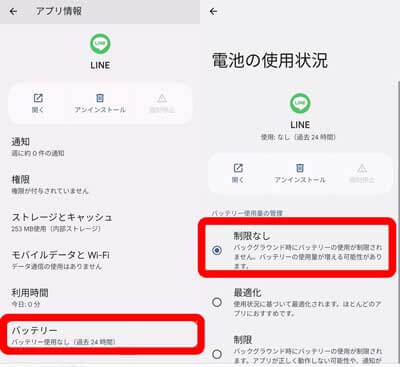
これで、LINEアプリのバッテリー使用量の制限がなくなり、バックグラウンド処理によって適時に通知が届くようになります。
設定によってバッテリー消費量が増える可能性はありますが、実際にAndroidスマホで試してみても、そこまでの影響は見られませんでした。
2.2. 「次回から表示しない」にする
2つ目は、バッテリーの設定を変更せず、ポップアップのみを表示させないようにする方法です。
▼「次回から表示しない」にする手順
ステップ 1.「バッテリー使用量の設定を制限なしに変更しますか?」のポップアップを表示させる
ステップ 2.中央にある「次回から表示しない」をタップして、チェックを入れる
ステップ 3.直下の「閉じる」をタップする
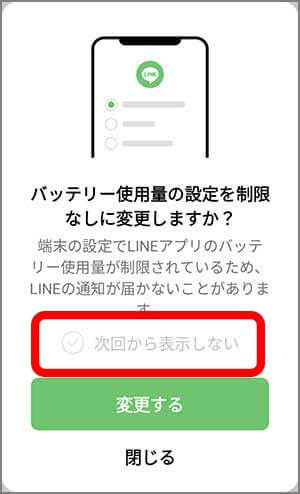
これでLINEアプリを開いても、次回からポップアップは表示されないようになります。この場合はバッテリーの設定が変更されないため、LINEの通知が遅延してしまう可能性がありますので注意しましょう。
追記:無料&無制限のLINEバックアップする方法
LINE起動時に表示されるポップアップについて、無事に解決しましたでしょうか。ところで、LINEデータを無料かつ無制限でバックアップする方法をご存知ですかその方法とは、専門のLINEトーク履歴バックアップ&復元、転送ソフト「iTransor for LINE」の利用です。友だちとの大事なトーク履歴は、永遠に残しておきたいですよね。
しかしどんなに気をつけていても、操作を誤ったり端末を壊してしまったりして、大切なデータが消えてしまう可能性はないとは言い切れません。懐かしい思い出が永久に見られなくなると本当に困ってしまいますので、LINEのデータは確実にバックアップしておきたいものです。

▼▼LINEデータをバックアップする手順
Step 1.iTransor for LINEインストールして起動します。デバイスをPCに接続し、画面の左側にある2番目のアイコン「LINEデータをバックアップモード」を選択して、「スタート」をクリックします。

Step 2.次に自動的にバックアップ開始するので、しばらくお待ちください。最後に「完了」をクリックすると、バックアップ完成です。

こちらを使えば、LINEの全データを無料かつ無制限でバックアップできます。バックアップ手順もとても簡単で、初心者でも安心して使えます。
常にiTransor for LINEでバックアップしておけば、万が一の事態が起きても任意のデータを選択して直ぐに復元できますよ。さらにPCに保存したLINEデータは、いつでもプレビュー可能です。
まとめ
今回は、「バッテリー使用量の設定を制限なしに変更しますか?」というポップアップ表示の意味と設定方法について解説しました。
最後に豆知識として生活に欠かせないLINEアプリの大切なデータは、「iTransor for LINE」で確実に無料でバックアップしておきましょうね。今すぐ無料版を試してみてください!
